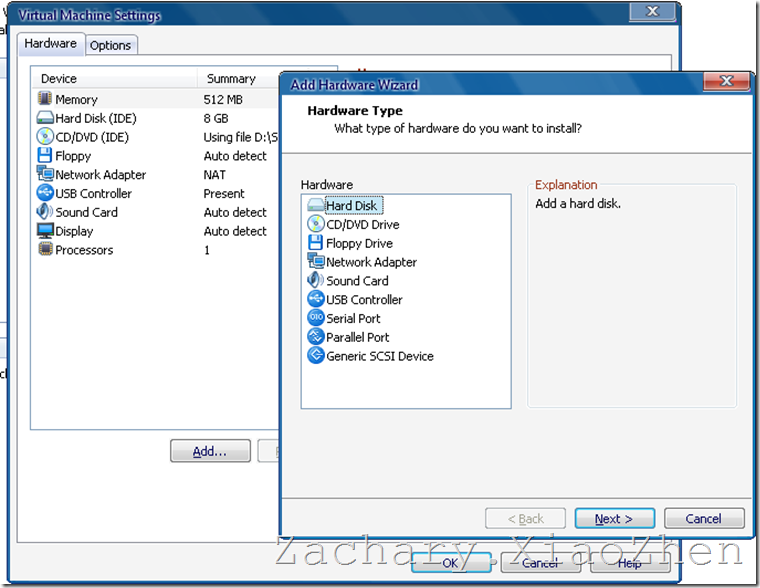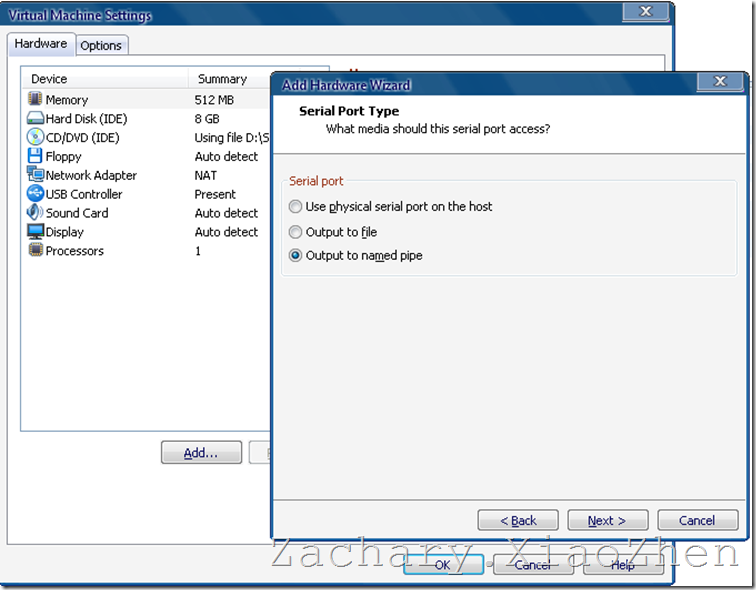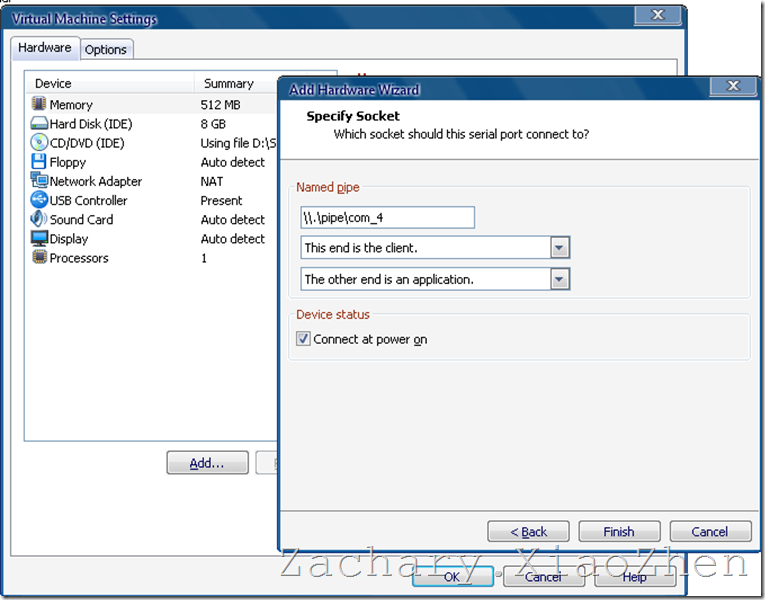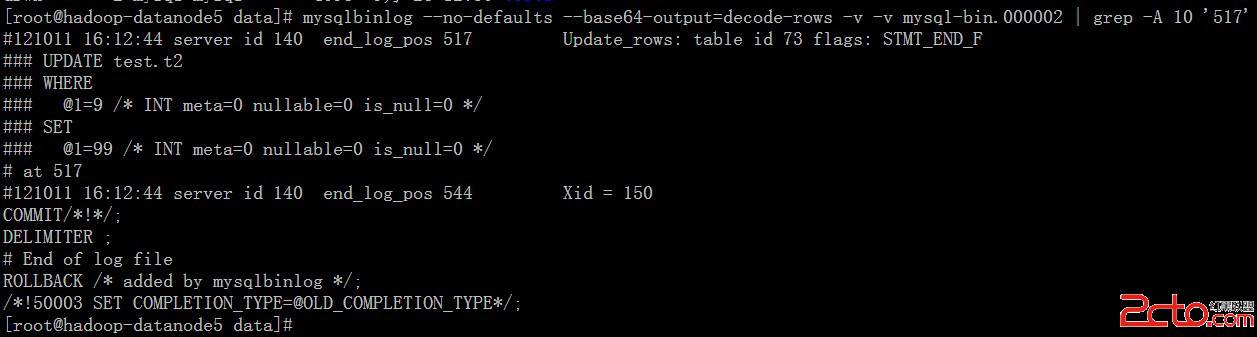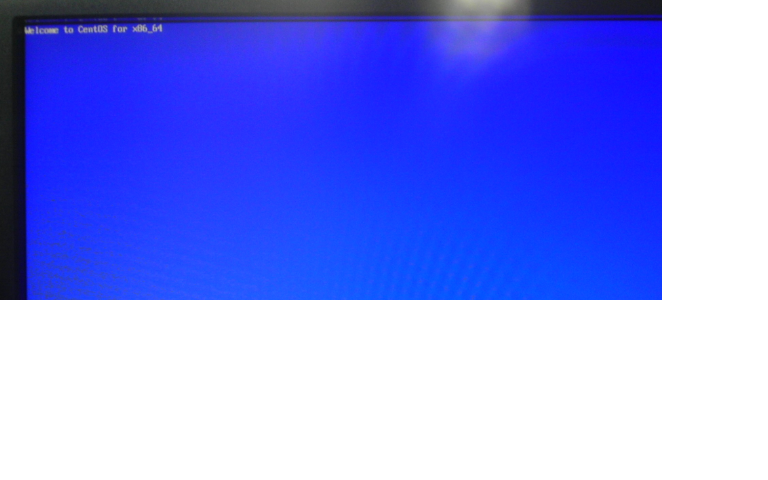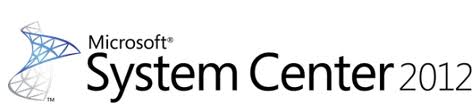驱动开发 - WDK 调试及 SVN 环境搭建
由于从公司辞职了,所以以前在公司里搭建的驱动开发环境也就 Game Over 了,
同样由于那环境是很久以前搭建的,自己也有很多记不清楚的地方了,
而且其中还是有很多需要注意的地方的,所以在这里顺便做一个环境搭建的总结,
以后再要用的时候也会很方便的。
WDK 调试环境搭建:
安装 WDK:
自然首先是安装 WDK 了,这个好办,直接到官网上下载,然后安装就 OK 了,
注意的是,在安装中最好是选择安装全部,并且最好是安装在 C 盘下。
设置调试环境:
这个其实也好办,就是使用 WinDbg 来调试虚拟机或者通过串口线可以使用 WinDbg 来调试另外一台 PC 。
其中呢,如果你机器还算好,可以同时跑的起几个 Visual Studio + 虚拟机的话,那就没必要使用 2 台 PC 。
但是如果你机器不咋的的话,像我自己家里的这种几年前的古董,跑个虚拟机就卡的跟什么似的的话,
那最好是准备 2 台 PC ,不然调试的时候会让人抓狂的。还有值得一提的是,在虚拟机中调试的话,
实质上,是虚拟机通过命名管道来虚拟出一个串口,所以其速度和真实的使用两台 PC 通过串口调试是有区别的。
WinDbg 调试虚拟机:
设置虚拟机:
首先在虚拟机中安装 XP ,然后修改该 XP 系统的根目录下的 BOOT.INI 文件
(该文件默认是隐藏的,并且其属性为只读,所以需要先去掉只读属性)。
比如本来的 INI 文件为:
那么需要将该 INI 文件修改为如下:
上面的最后加的这一句表示我们加载的 Windows 内核的调试端口指定为 Com4 ,并且设置波特率为 115200 。
在这里设置好 BOOT.INI 文件后,我们便需要设置虚拟机中的 XP 了,
实际上是虚拟机通过命名管道来像我们的 PC 虚拟出一个串口。
具体设置详见插图:
(注意下面的 com_4 ,这个 com_4 和我们在 BOOT.INI 文件中的设置是相对应的)
设置 WinDbg:
再提一点,可以通过设置 WinDbg 的启动参数来确保 WinDbg 能够调试虚拟机。
通过设置如下的启动参数可以使得 WinDbg 调试串口 \.pipecom_4 。
C:WinDDKDebuggerswindbg.exe -b -k com:port=\.pipecom_4,baud=115200,pipe